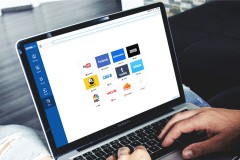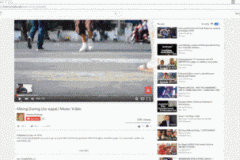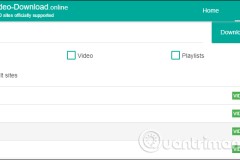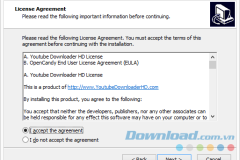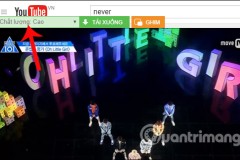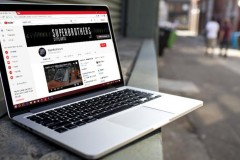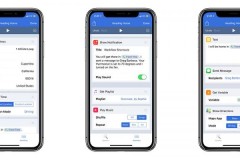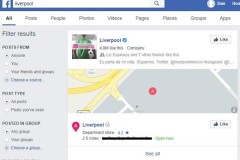Một trong những phương thức học ngoại ngữ hiệu quả được nhiều người lựa chọn, đó là học qua video. Và video trên Youtube với phụ đề kèm theo là nguồn học khá phổ biến hiện nay. Tuy nhiên, vấn đề đặt ra ở đây đó là làm sao để có thể tải phụ đề video trên Youtube về máy tình, để có thể theo dõi vào đọc bản phụ đề đó? Có rất nhiều dịch vụ trực tuyến hiện nay cho phép người dùng có thể tải phụ đề video trên Youtube thành một file riêng biệt. Chúng ta có thể lưu chúng về máy tính để sử dụng bất cứ lúc nào. Bên cạnh đó, các dịch vụ còn hỗ trợ tải phụ đề video Youtube với nhiều ngôn ngữ khác nhau, phục vụ cho mục đích học tập ngoại ngữ của người dùng. Trong bài viết dưới đây, Quản trị mạng sẽ hướng dẫn bạn đọc cách tải phụ đề video Youtube bằng 2 trang web KeepVid và Ccsubs hoàn toàn miễn phí.
1. Tải phụ đề video Youtube trên KeepVid:
KeepVid là một trang web hỗ trợ tải video hay audio trên rất nhiều trang web hiện nay như Facebook, Youtube, Instagram,… với hơn 10.000 trang web khác được hỗ trợ. Bên cạnh đó, dịch vụ còn có khả năng phát hiện phụ đề trong video từ đó thêm tùy chọn tải phụ đề video thành một file riêng.
Bước 1:
Trước hết, bạn truy cập vào link dưới để đến với trang chủ của KeepVid.
Trang chủ: https://keepvid.com/
Bước 2:
Tại giao diện trang chủ, chúng ta dán link URL video Youtube muốn tải phụ đề, sau đó nhấn nút Download ở bên cạnh.
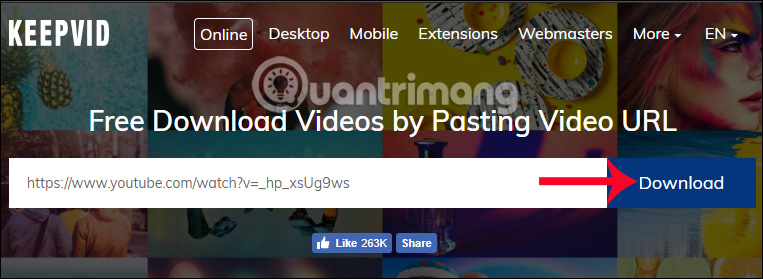
Bước 3:
Chuyển sang giao diện tải video, audio và phụ đề mà KeepVid cung cấp cho người dùng. Chúng ta kéo xuống dưới danh sách mục Subtitle để tải phụ đề. Phụ đề sẽ được mặc định ở định dạng .srt. Nhấp chuột vào nút Download.
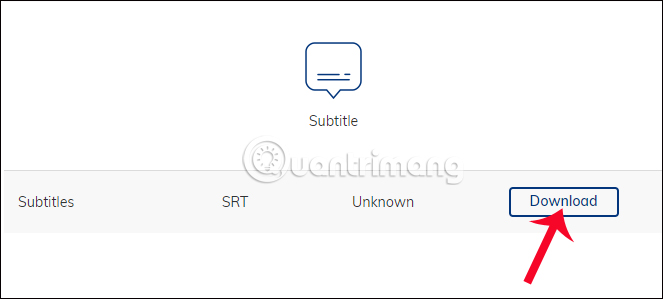
Bước 4:
Ở giao diện tiếp theo, KeepVid cung cấp tới người dùng danh sách phụ đề với nhiều ngôn ngữ khác nhau, hơn 100 ngôn ngữ phụ đề. Bạn lựa chọn ngôn ngữ phụ đề muốn tải trên video Youtube, rồi nhấn vào nút Download ở bên cạnh.
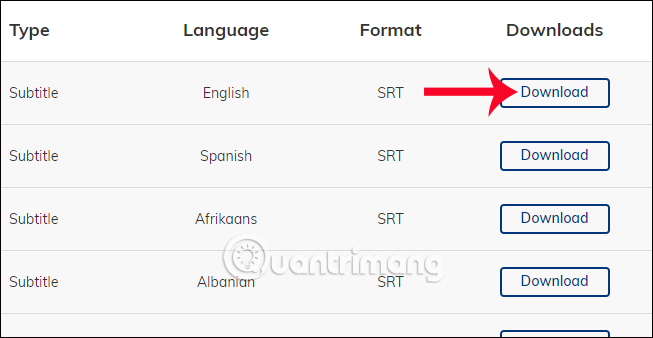
Bước 5:
Cuối cùng chúng ta mở file phụ đề đã tải trên máy tính để sử dụng là xong.
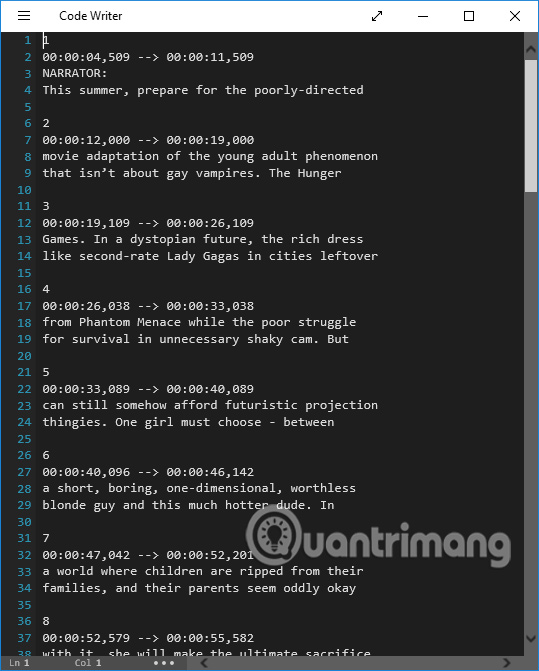
2. CCSubs tải phụ đề video Youtube:
CCSubs là trang web trực tuyến chuyên dùng để tải phụ đề video. CCSubs cũng cung cấp tới người dùng thêm những ngôn ngữ khác để tải phụ đề.
Bước 1:
Trước hết, bạn nhấp vào link dưới đây để đến với giao diện chính của trang CCSubs.
Tại giao diện trang chủ, chúng ta nhập link URL video Youtube muốn tải phụ đề, rồi nhấn vào biểu tượng kính lúp.
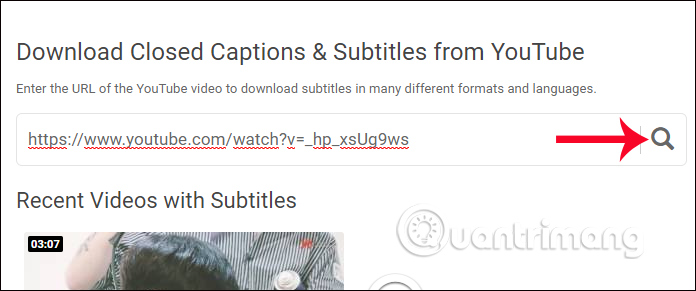
Bước 2:
Tiếp đến, bạn cần chờ CCSubs tải video lên trang chủ và tiến hành phân tích video để nhận diện phụ đề có trong video.
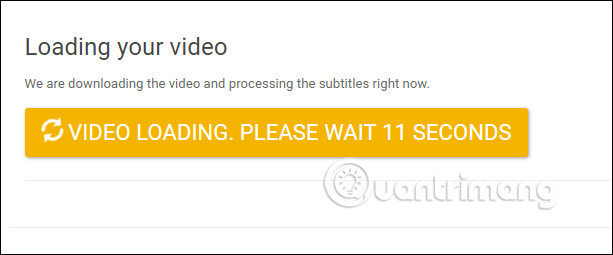
Khi thấy giao diện như hình dưới đây, chúng ta click vào nút Complete! Click here to go to the video để đến với trang video đã được CCSubs tách riêng phần phụ đề.
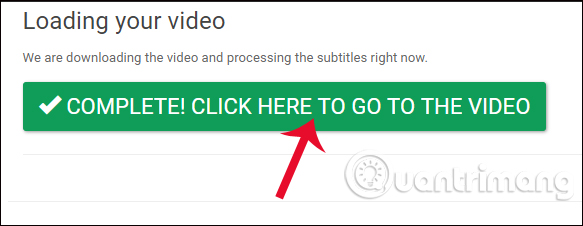
Bước 3:
Ở giao diện mới này, bạn sẽ thấy video Youtube ở bên trái màn hình kèm theo đó là phụ đề. Bên cạnh sẽ là nội dung phụ đề được tách riêng để bạn theo dõi. Phụ đề sẽ tự động chạy theo video Youtube để người dùng dễ theo dõi
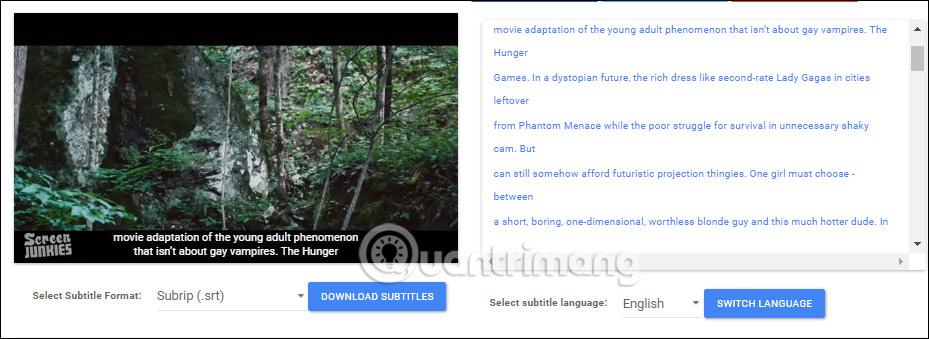
Bước 4:
Tại phần Select subtitle language, chúng ta có thể chọn lựa ngôn ngữ cho phụ đề. Số lượng ngôn ngữ mà CCSubs có hạn chế hơn so với dịch vụ KeepVid ở bên trên.
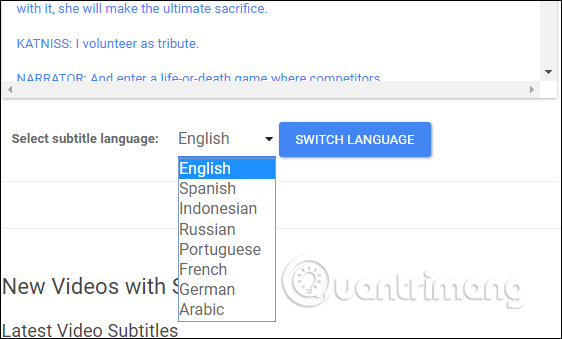
Bước 5:
Chúng ta có thể lựa chọn ngôn ngữ phụ đề khác có trong danh sách, rồi nhấn Switch Language để chuyển đổi ngôn ngữ.
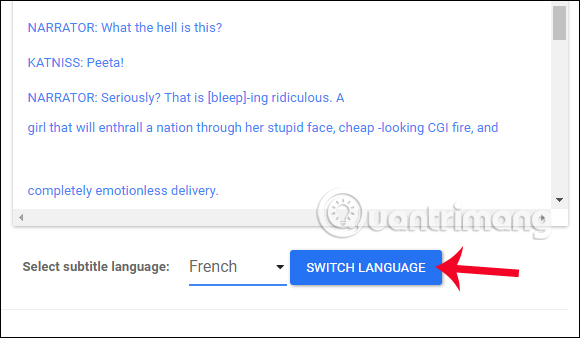
Ngay sau đó, nội dung phụ đề sẽ được chuyển sang ngôn ngữ mà người dùng đã lựa chọn.
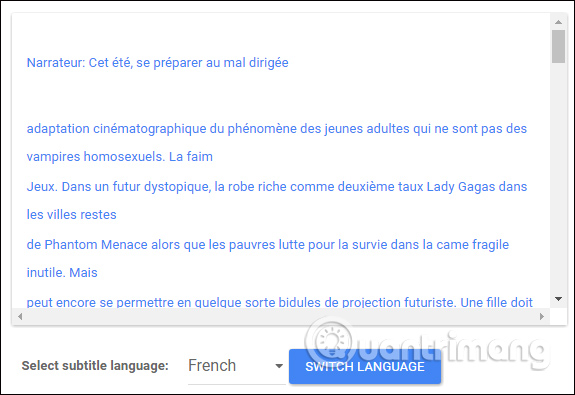
Bước 6:
Ngoài ra với nội dung phụ đề được tách riêng biệt như vậy, người dùng có thể bôi đen sau đó nhấn Sao chép để sử dụng.
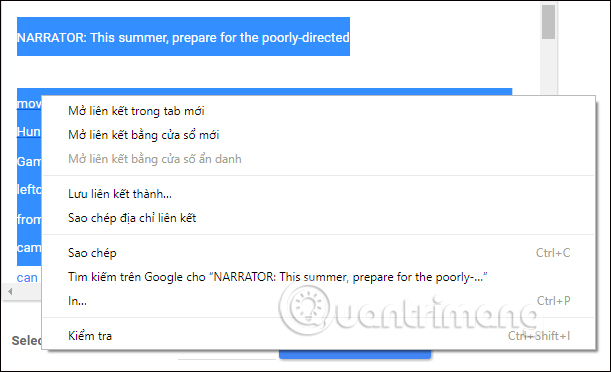
Cuối cùng để tải phụ đề video Youtube trên CCSubs về máy tính, chúng ta có thể nhấn vào Select Subtitle Format để chọn định dạng cho file phụ đề. Sau đó nhấn Download Subtitles ở bên cạnh để tải file là xong.
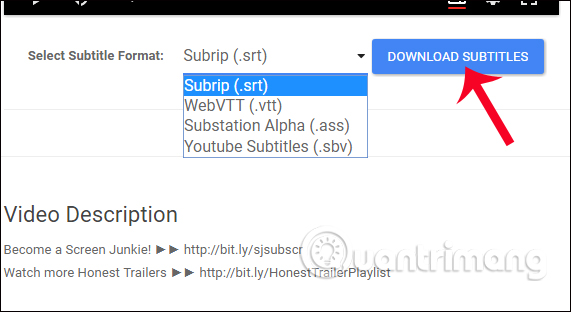
Như vậy bạn có thể tải phụ đề video Youtube rồi đó. Với KeepVid và CCSubs, người dùng có thể tải phụ đề video kèm theo đó là các lựa chọn ngôn ngữ cho phụ đề. Ngoài ra, chúng ta cũng có thể sử dụng KeepVid để tải video trên các trang Facebook, Youtube,… Chúc các bạn thực hiện thành công!